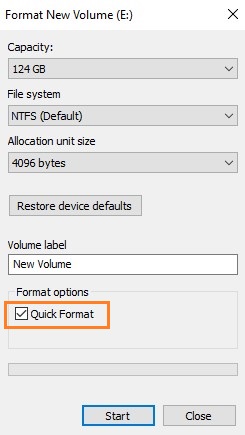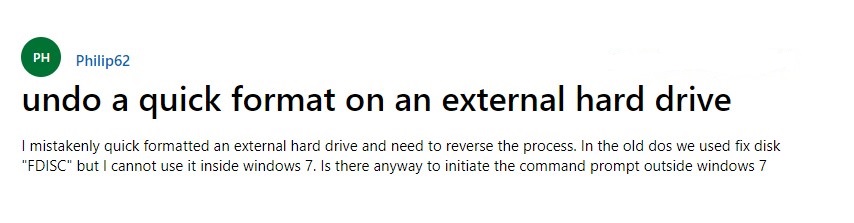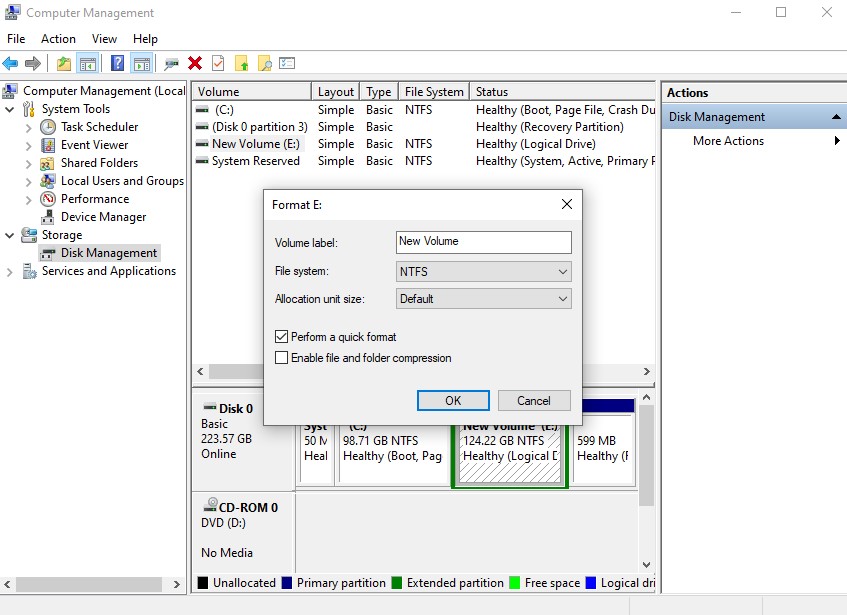Tabella di Contenuti
Che cos'è la formattazione rapida e in cosa differisce dalla formattazione completa?
Una formattazione rapida è un tipo di formattazione che non richiede molto tempo e cancella tutti i file sull'unità ma non esegue la scansione dei settori danneggiati né ripristina i settori danneggiati. Tuttavia, una formattazione completa cancella i file sull'unità ed esegue la scansione e ripristina i settori danneggiati nell'unità.
Quindi di solito una formattazione veloce va bene in quanto non richiede tempo per l'esecuzione, ma se ci sono problemi come settori danneggiati, devi eseguire una formattazione completa, che richiede molto tempo.
Di seguito è riportata una tabella che spiega le funzionalità del formato completo e della formattazione veloce:
| Caratteristica |
Formato completo |
Formattazione veloce |
| Recupero dati |
Difficile ma possibile |
Possibile |
| Etichetta di volume |
SÌ |
No |
| Crea un nuovo file system |
SÌ |
No |
| Controlla settori danneggiati |
SÌ |
No |
| Scrivi zeri |
SÌ |
No |
| Cancellazione dei dati |
Cancella completamente i dati |
Non cancella completamente i dati |
| Velocità |
Più lentamente |
Più veloce |
| Controllo del settore difettoso |
Controlla settori danneggiati |
Non controlla settori danneggiati |
| Cancella file |
SÌ |
SÌ |
| Sistema operativo |
Windows, macOS, Linux |
Windows |
Sì, i dati possono essere recuperati dopo una formattazione rapida se si interrompe immediatamente l'utilizzo del disco formattato rapidamente accidentalmente. Una formattazione rapida cancella solo i puntatori dei file salvati sull'unità, consentendo di aggiungere nuove informazioni e i dati precedenti diventano inaccessibili. Tuttavia, i dati risiedono ancora nella posizione di memoria, solo l'immissione dei dati viene cancellata. Ogni volta che esegui una formattazione rapida su un disco rigido o su qualsiasi dispositivo di archiviazione, sovrascrive semplicemente il file system e crea un nuovo MBR o record di avvio principale (l'MBR contiene informazioni sul contenuto del dispositivo di archiviazione). Fai riferimento a questo articolo se dati persi dopo la conversione da GPT a MBR.
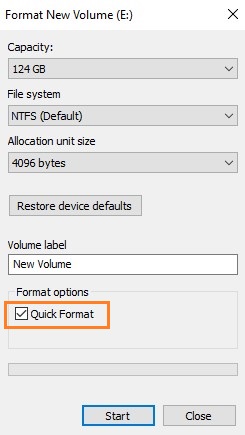
Per eseguire in modo sicuro il ripristino rapido del formato dal tuo disco rigido o da qualsiasi altro dispositivo di archiviazione, hai bisogno di uno strumento di recupero dati professionale come Remo Recover .
Remo Recover è un software completo di recupero dati progettato e sviluppato per recuperare facilmente i dati anche dagli scenari di perdita di dati più complicati.
Questo strumento funziona con algoritmi avanzati di recupero dati per scansionare e recuperare più di 500 formati di file (ad esempio photos, raw images, videos, documents, etc) in semplici clic. Inoltre, questo strumento ripristino del disco rigido può anche recuperare dati da damaged, unrecognized, E unreadable drives E altri storage devices come SSD, SD/Memory cards, etc.
Passaggi per Recuperare dati dal disco Rigido Formattato Rapidamente
Seguire i passaggi seguenti per ripristinare i file da un disco formattato rapidamente:
- Scarica e installa il Remo Recover software e collega il disco rigido da cui hai perso i dati dopo la formattazione rapida.
- Ora avvia il software, seleziona l'unità e fai clic su Scan pulsante per avviare il processo di ripristino dall'unità dopo la formattazione rapida.

- Una volta avviata la scansione è possibile fare clic su Dynamic Recovery View per recuperare i file persi dopo la formattazione rapida durante il processo di scansione stesso.

- Dopo il completamento del processo di scansione, i dati recuperati verranno presentati sotto il file Lost and Found cartella o Lost Partition cartella.

- Puoi Preview i file recuperati per verificare se i dati sono stati recuperati correttamente.

- Se sei soddisfatto dei risultati del ripristino, seleziona i file che desideri ripristinare e premi Recover pulsante per salvarli nella posizione desiderata.

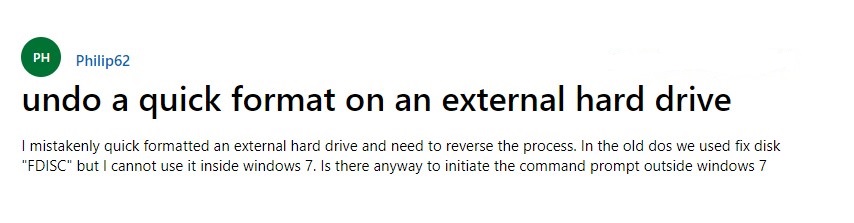
Source: Microsoft
Questo processo è progettato per ripristinare il formato file precedente che hai modificato durante la formattazione veloce. Per questo, devi formattare il disco rigido. Assicurati però di ripristinare tutti i dati persi prima di riformattare il disco rigido.
- Collega l'unità formattata al computer. Se si tratta del disco rigido del PC, vai al passaggio successivo.
- Aprire File Explorer E right-click sull'unità formattata rapidamente e fare clic su Format.
- Select the File system dall'elenco precedentemente impostato. Quindi fare clic su Start.
- Il formato file consigliato per i dischi rigidi Windows è NTFS e per i dispositivi di archiviazione esterni, è possibile selezionare exFAT/ FAT32.
Ora puoi salvare i dati che hai recuperato tramite Remo Recover nell'unità. Quindi ora tutto tornerà come prima che eseguissi accidentalmente una formattazione rapida sul disco rigido.
Di seguito abbiamo menzionato due metodi efficaci per aiutarti a eseguire una formattazione rapida senza perdere dati:
Methodo 1: Eseguire il backup dei dati prima di eseguire la formattazione rapida
Per evitare inutili perdite di dati dovute alla formattazione rapida, è sempre una scelta intelligente creare un backup in anticipo prima di eseguire la formattazione rapida sul disco rigido.
Modi per eseguire il backup dei tuoi dati:
1) Puoi eseguire il backup dei tuoi dati su un altro dispositivo come un disco rigido esterno. Puoi fare riferimento a questo articolo su come eseguire il backup di un computer su un disco rigido esterno per scoprire vari metodi per eseguire il backup dei tuoi dati.
2) In secondo luogo, puoi salvare tutti i tuoi dati importanti sul cloud utilizzando un servizio di backup su cloud come Remo Backup.
Methodo 2: Utilizza il file system predefinito durante la formattazione rapida di un'unità
A meno che non sia realmente necessario modificare il file system, si consiglia di utilizzare il file system predefinito fornito da Windows per la formattazione rapida dell'unità.
Qui ti mostreremo come formattare rapidamente un disco rigido con il file system predefinito in Gestione disco.
Passo 1: Collega il external hard drive.
Passo 2: Right-click SU My Computer/This PC, clic Manage e seleziona Disk Management.
Passo 3: Right-click sull'unità di destinazione e selezionare il file Format opzione.
Passo 4: Controllo "Perform a quick format" e fare clic "OK" per formattare rapidamente l'unità di destinazione.
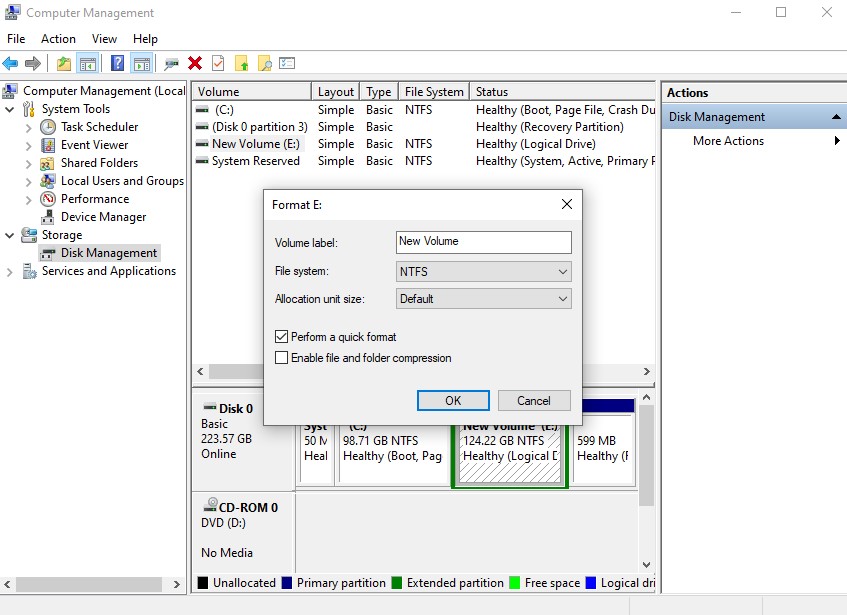
Nota importante: Non modificare il file system come mostrato. Utilizza il formato predefinito dell'unità.
Conclusione
Dopo aver letto l'articolo, devi essere chiaro su come eseguire il ripristino rapido del formato. Tuttavia, ecco alcune cose che devi ricordare prima di formattare un'unità. Controlla che il dispositivo che stai formattando sia quello giusto o meno. Fai un backup dei dati. Tuttavia, se hai perso dati a causa della formattazione rapida del disco rigido, fai riferimento a questo articolo e recupera i dati dopo la formattazione rapida. Se hai ulteriori domande sull'articolo, utilizza la sezione commenti qui sotto.